登录
- 微信登录
- 手机号登录
微信扫码关注“汇帮科技”快速登录
Loading...
点击刷新
请在微信【汇帮科技】内点击授权
300秒后二维码将过期
二维码已过期,点击刷新获取新二维码
登录
登录
其他登录方式
来源:汇帮科技 修改日期:2025-09-23 11:00
在咱们日常工作和生活中,PNG图片的使用场景真是越来越多了——网页设计里的图标、产品详情页的高清图、社交媒体分享的透明背景图……但这些好看的PNG图片往往“块头”不小,传文件时占空间、发邮件时传得慢,甚至影响网站加载速度,让人头疼!今天就给大家分享4个超实用的PNG压缩方法,从软件到在线工具,从新手到进阶,总有一款适合你,让你的PNG图片“瘦身”又不失真!

一、用「汇帮超级压缩器」批量压缩(最推荐新手!)
详细的操作步骤:
1. 打开软件,找到压缩入口
安装好软件后,双击图标启动它。界面左上角有个“图片压缩”的选项,点一下就进入压缩功能区了,超简单,不用翻菜单找半天!
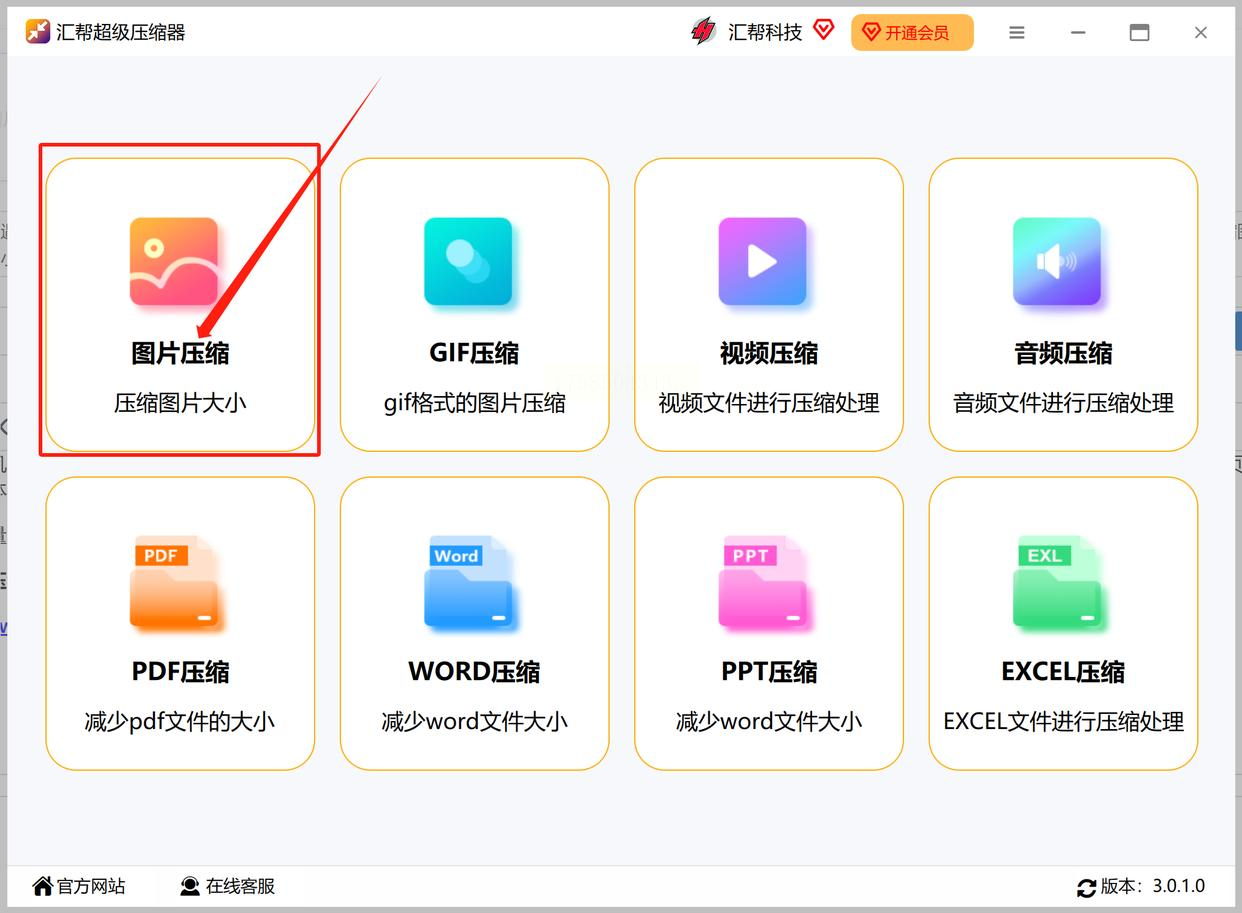
2. 批量导入PNG文件
在界面右上角,有个醒目的“添加文件”按钮,点它就能从文件夹里选PNG图片了。要是文件多,直接把整个文件夹拖到软件窗口里也行,一秒批量导入,比一个个选省太多时间!
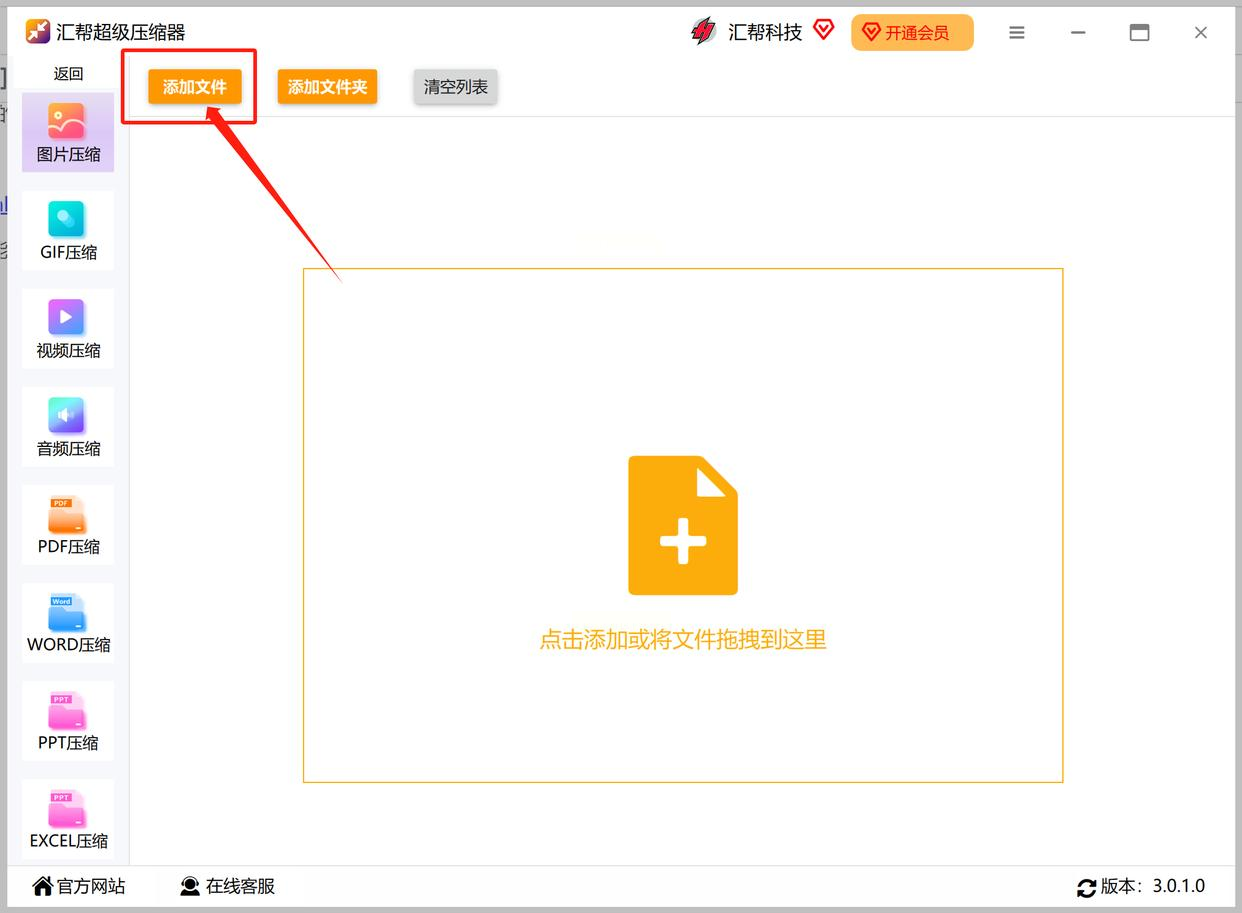
3. 设置压缩参数,关键来了!
这里有几个小选项要注意,新手也能看懂:
- 压缩等级:选“中等”或者“高”就够了,“高压缩”能把文件压得更小,但对清晰度影响不大;如果追求极致压缩,也可以试试“超高”,不过图片可能会有点模糊,看需求选哈!
- 输出格式:保持“PNG”就行,别改格式,不然原图的透明背景可能会变味!
- 输出路径:一定要选好保存位置,比如建个“已压缩PNG”的文件夹,压缩完直接能找到,避免文件乱成一锅粥。
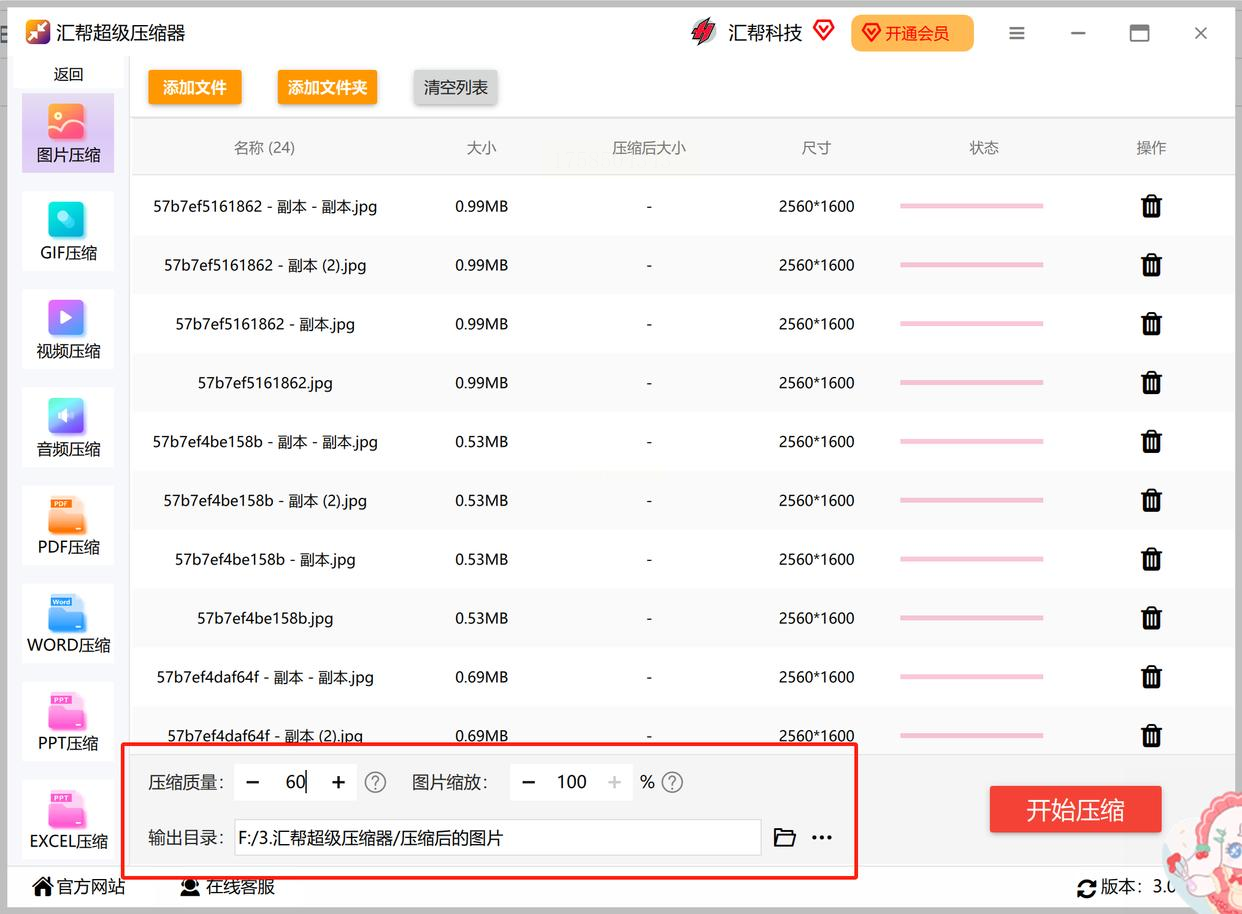
4. 一键开始压缩,进度条看着来
参数设置好后,点右下角的“开始压缩”,软件就会自动跑进度条了。这时候你可以去倒杯水,或者切个文档,等进度条走完就行,完全不用盯着屏幕!
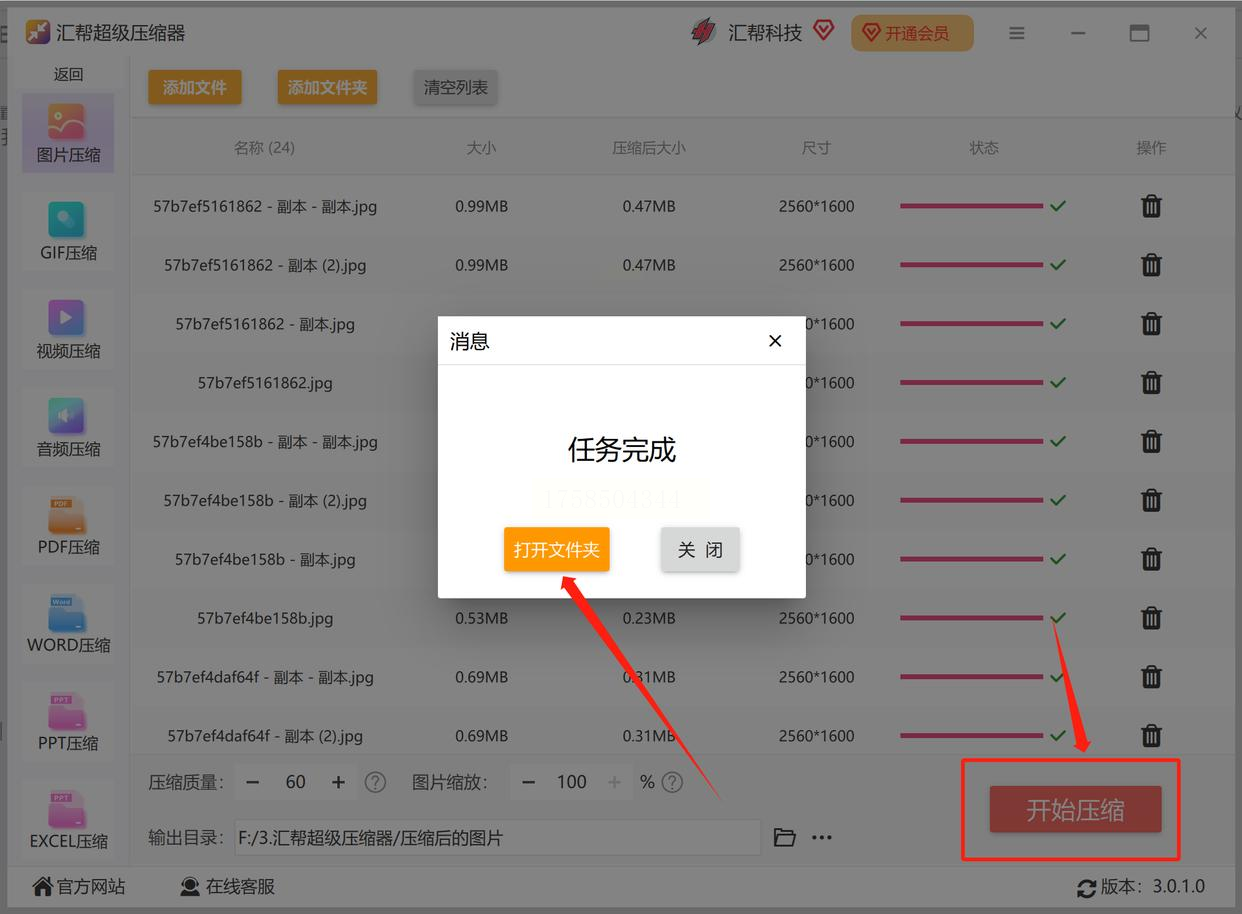
5. 检查压缩效果,满意再用
压缩完成后,软件会提示“压缩成功”,你直接点“打开文件夹”,就能看到压缩后的PNG文件了。拿原图和压缩后的图对比一下,清晰度几乎没差,但文件大小直接小了一半以上,是不是超神奇?
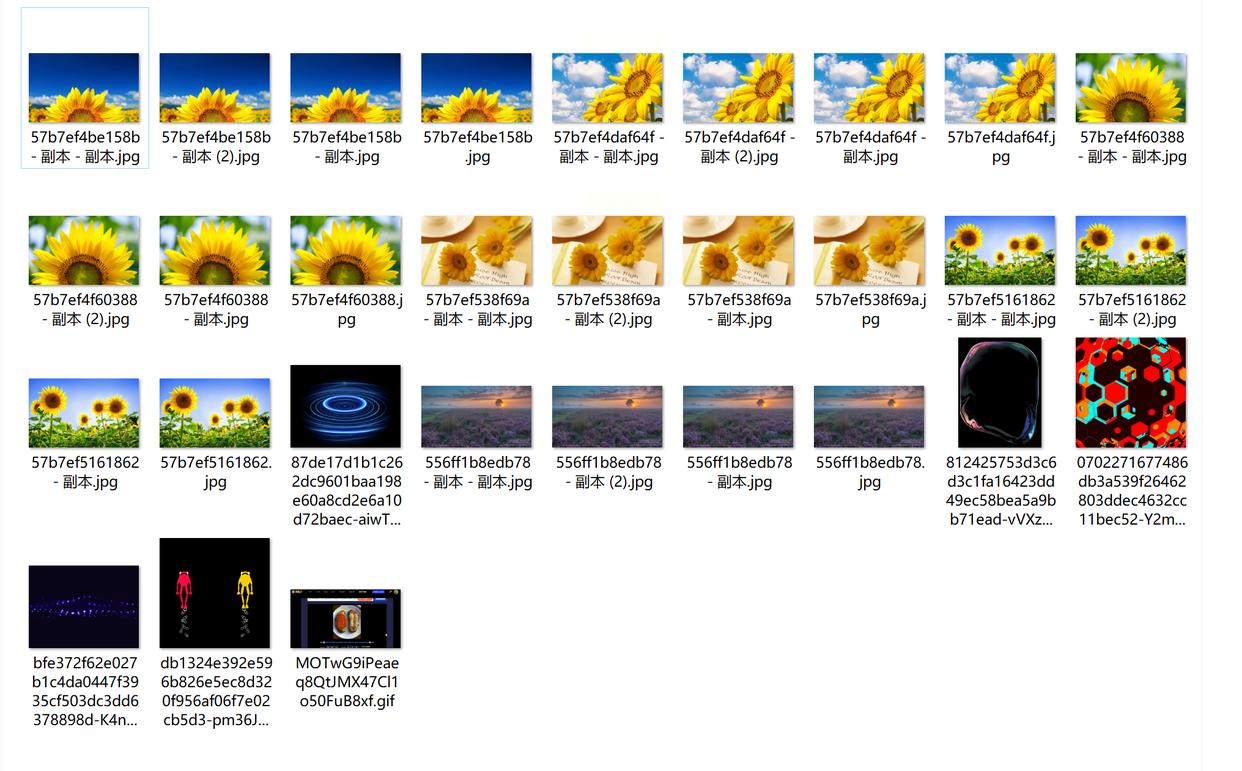
二、在线工具(适合快速救急)
操作步骤:
1. 打开浏览器,选择一个在线工
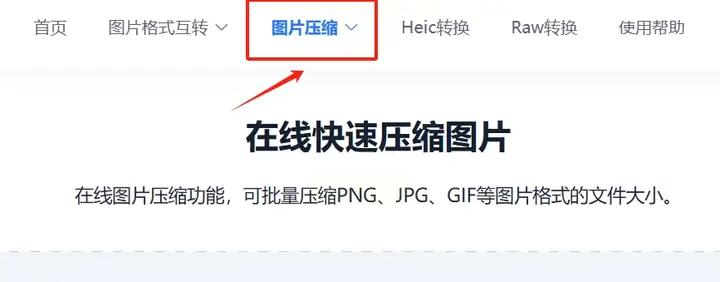
2. 首页有个大的“上传文件”按钮,直接拖PNG图片进去,或者点选文件。
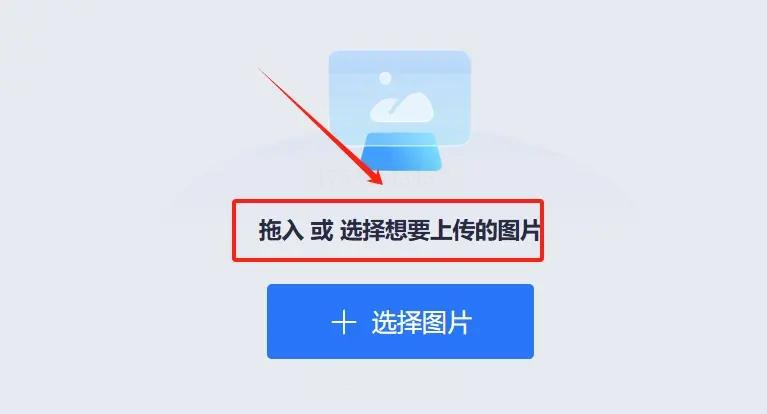
3. 右边会跳出压缩选项,比如“快速压缩”(压缩速度快但质量一般)、“标准压缩”(平衡速度和质量)、“高清压缩”(保留画质但压缩效果弱一点)。
4. 想自定义的话,还能调“图片尺寸”“清晰度”,比如把大尺寸图缩小到适合网页的宽度(比如800px),或者降低“质量百分比”(比如从100%降到80%)。
5. 点“开始压缩”,等一会儿就能下载了。下载完记得对比原图大小,确认没失真再用!
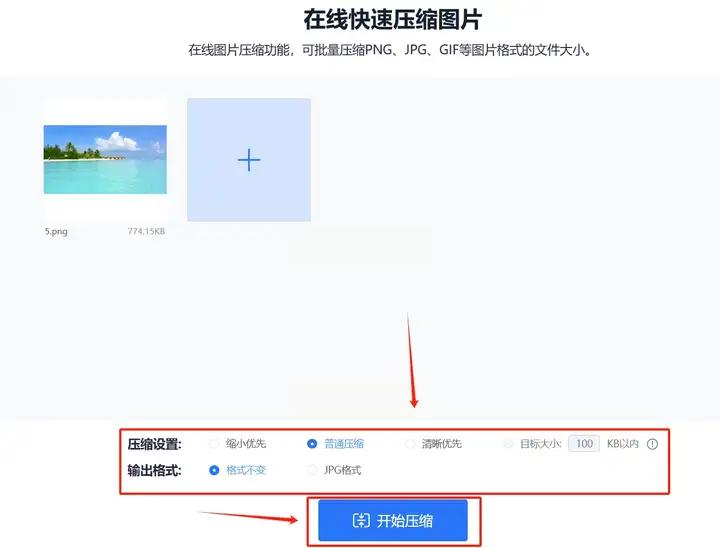
三、用「专业压缩软件」
以“压缩图”为例:
1. 打开压缩图网站,首页有“上传图片”按钮,直接拖PNG进去。
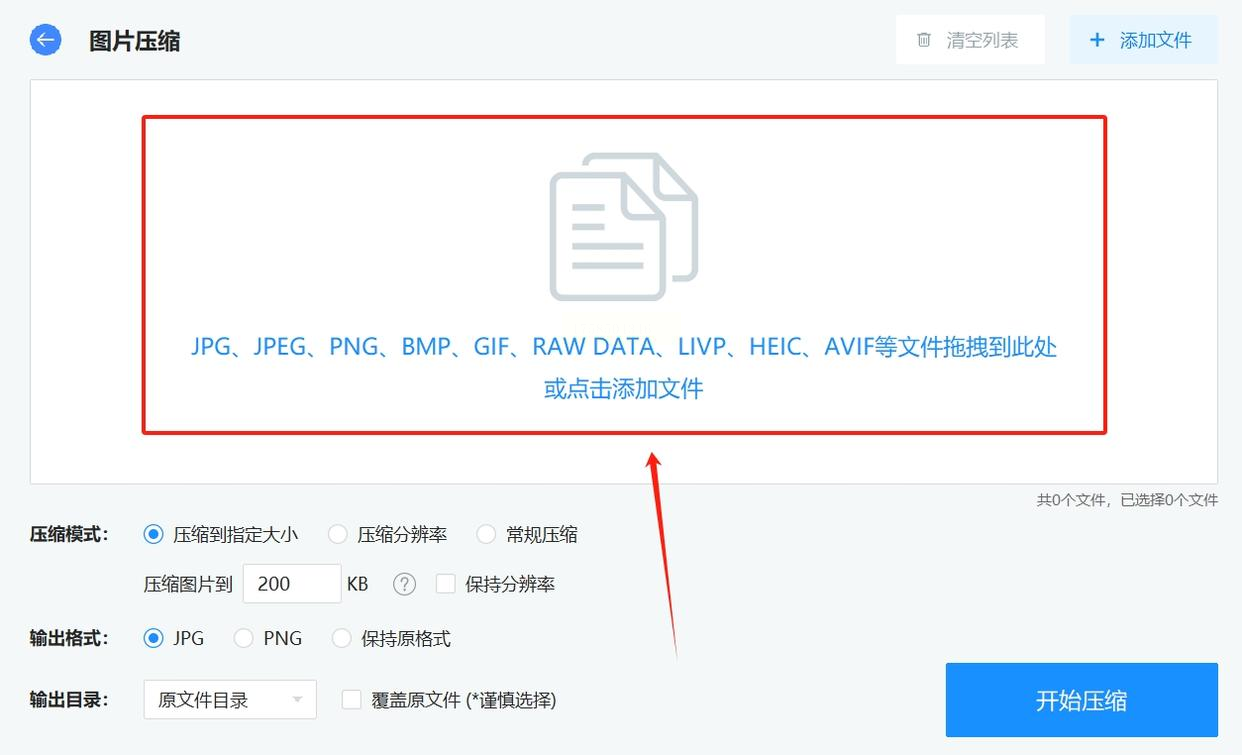
2. 系统会自动压缩,进度条走完后,页面会显示压缩前后的文件大小对比。
3. 要是不满意,还能点“重新压缩”调整参数(比如改压缩强度)。
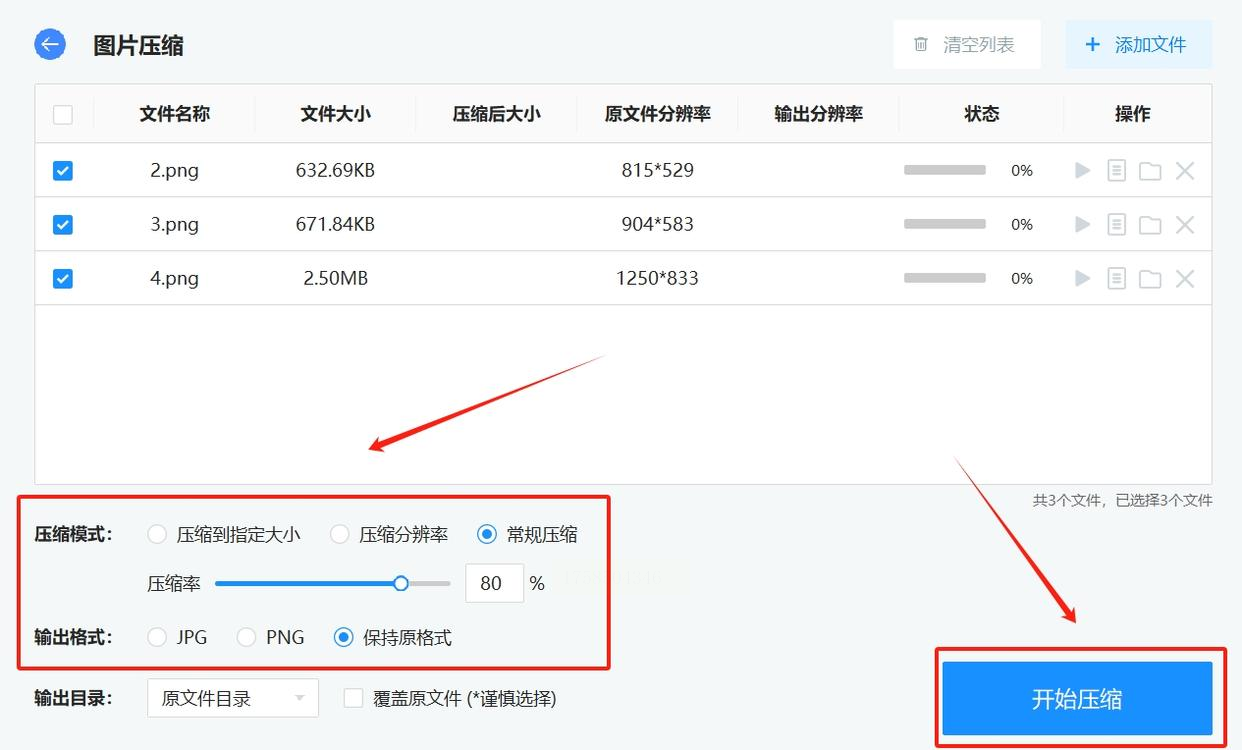
4. 最后点“下载图片”,保存到本地就OK了。
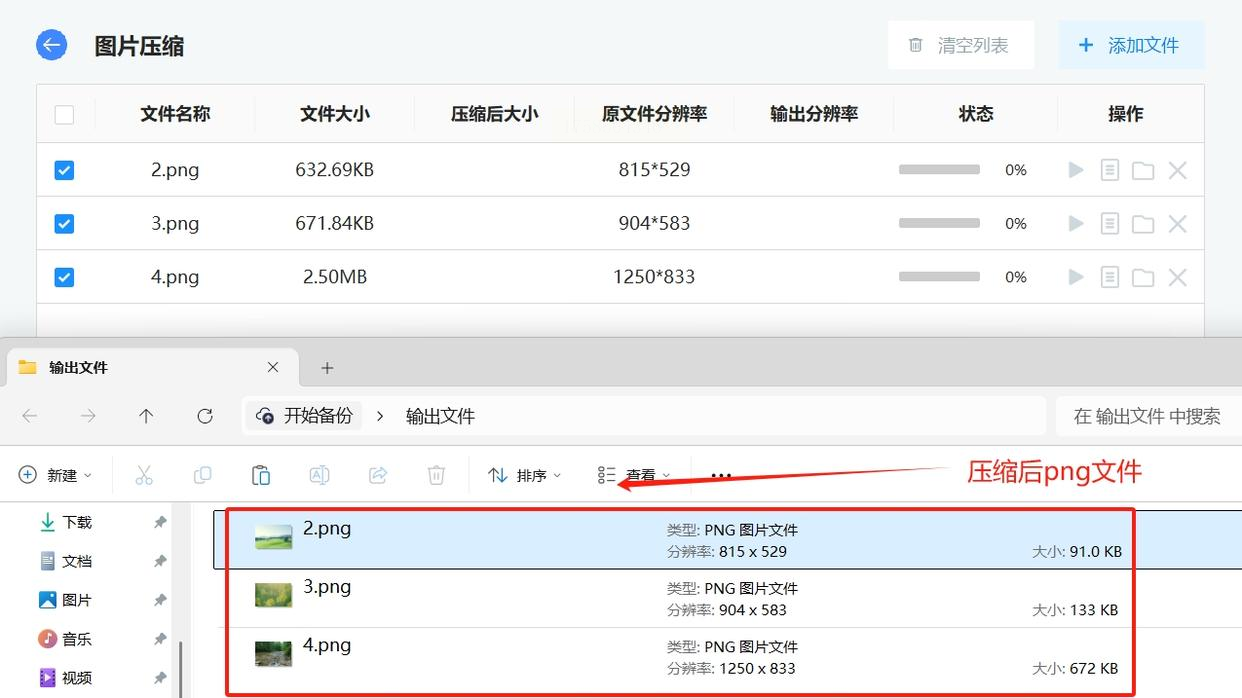
小贴士:在线工具偶尔会限免费次数,压缩大文件可能慢一点,要是常用,还是装个软件更方便!
四、用「欧宁文件压缩器」(批量处理+多格式支持)
操作步骤:
1. 先去官网下载软件(认准正规渠道,别乱点!),安装好后打开。
2. 界面里有个“图片压缩”模块,点进去。
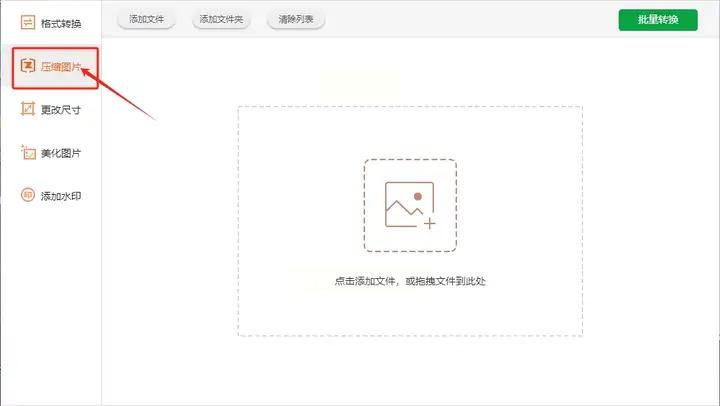
3. 点“添加文件”,或者直接把PNG文件夹拖进去,软件会自动识别PNG格式。
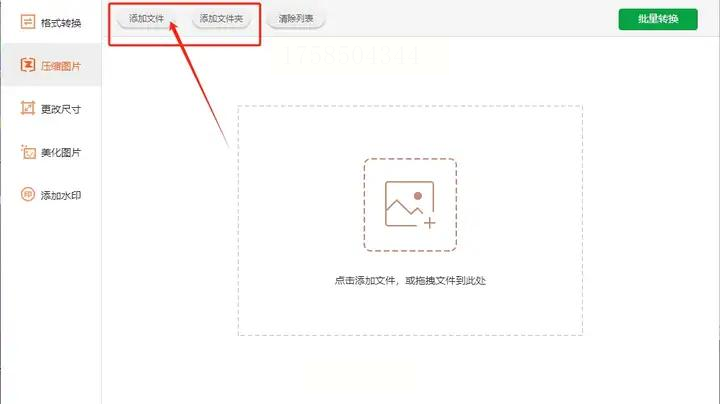
4. 下方有“压缩模式”选项,比如“常规压缩”“深度压缩”“质量优先”,新手选“常规”就行。
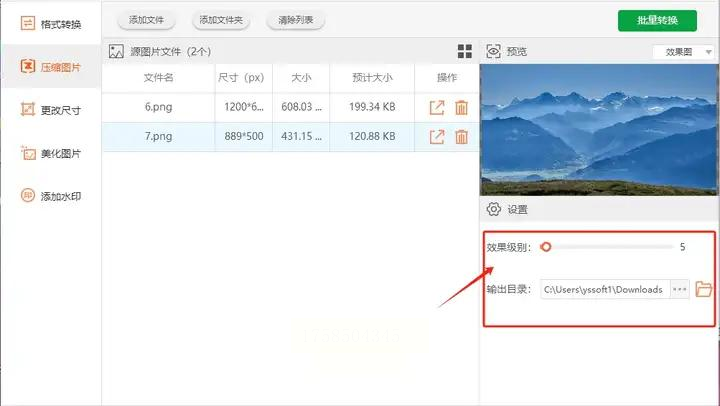
5. 选好后点“开始压缩”,软件会自动处理,最后弹出一个“压缩完成”的窗口,点“打开输出文件夹”就能看到压缩后的图片啦。
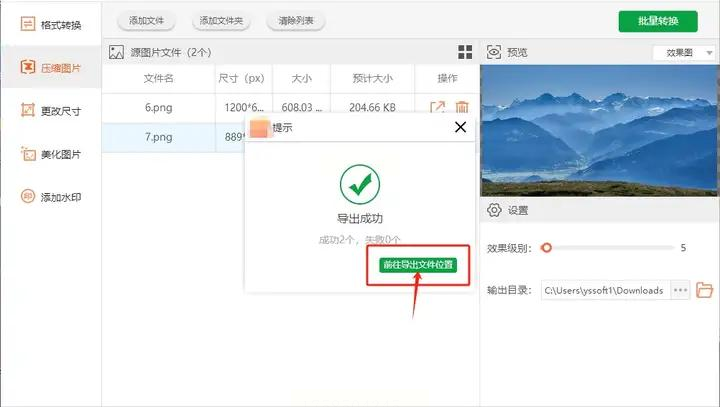
怎么选最适合自己的方法?
- 新手/批量处理:首选「汇帮超级压缩器」,操作简单,还能随时暂停,压缩完自动存好位置,小白友好!
- 临时救急/单张处理:浮云压缩或在线平台,不用装软件,打开网页就能压缩。
- 设计老手/精确控制:PS手动调整,能在设计软件里直接压缩,保证不影响后续编辑。
记住哦,压缩PNG时要注意“平衡”——不能一味追求小文件,也别完全不管质量。如果压缩后图片明显模糊,就适当提高压缩等级或者降低尺寸,直到找到最佳效果。试试这些方法,你的PNG图片肯定能“瘦”下来,传文件、发邮件、做设计都会更顺畅!要是还有其他问题,随时问我,咱们一起解锁更多效率小技巧~
如果想要深入了解我们的产品,请到 汇帮科技官网 中了解更多产品信息!
没有找到您需要的答案?
不着急,我们有专业的在线客服为您解答!

请扫描客服二维码